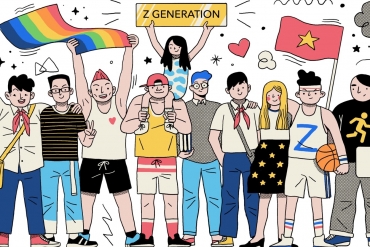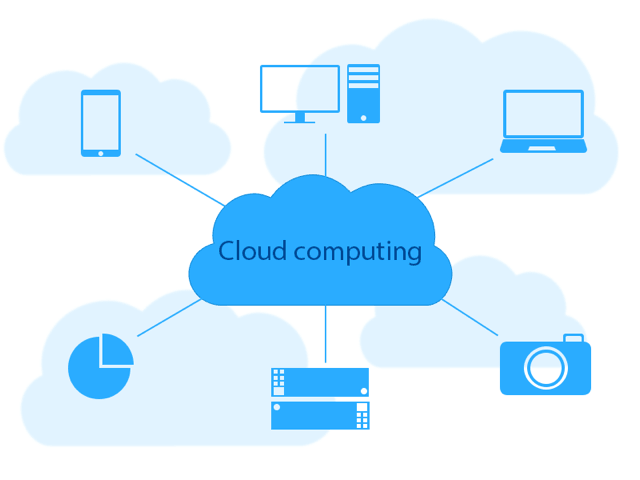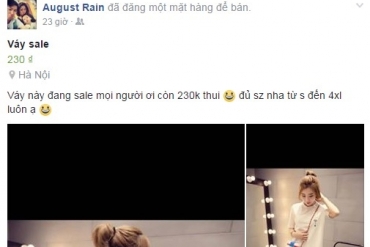Hướng dẫn đo chuyển đổi Tawk.to bằng Google Tag Manager
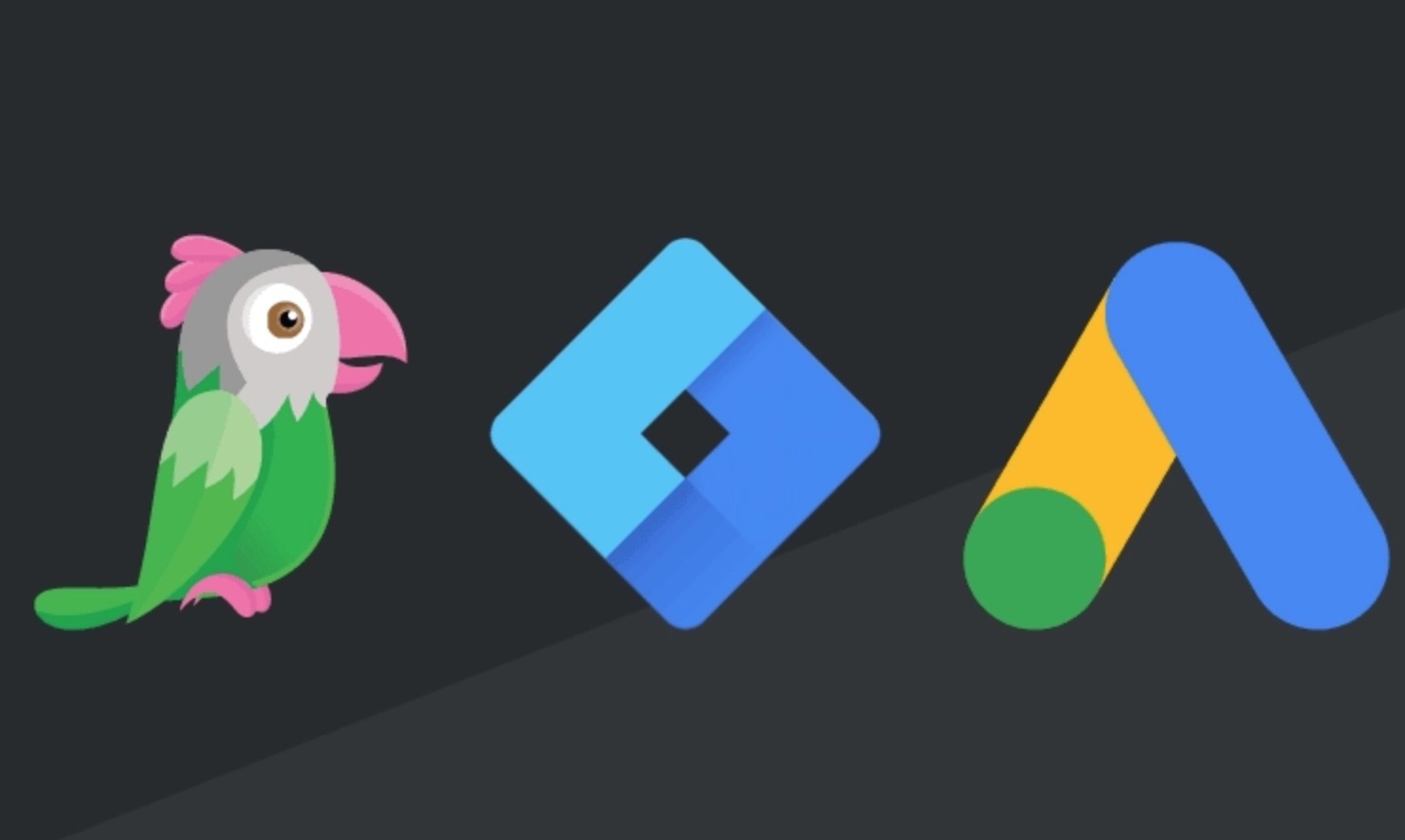
Đo chuyển đổi Tawk.to là việc chúng ta nên làm khi chạy quảng cáo Google Ads với website có sử dụng cửa sổ chat Tawk.to. Chuyển đổi ghi lại sẽ giúp Google hiểu được chúng ta mong muốn nhận được gì từ quảng cáo, giúp cho tài khoản Google Ads có thể sử dụng các phương thức giá thầu tập trung vào chuyển đổi.
Bài viết này sẽ hướng dẫn bạn cách theo dõi chuyển đổi Tawk.to bằng Google Tag Manager, đảm bảo xem hết làm theo là được.giaiphapanninh.com.vn
Cách tối ưu quảng cáo Google Adwords với hàm IFĐánh giá chất lượng, hiệu quả chạy Google AdWords Search
7 cách hạn chế và chống click tặc trong quảng cáo Google AdWords
Chuyển đổi Tawk.to là gì?
Đối với Tawk.to thì chuyển đổi có thể là hành động khách hàng bắt đầu chat, khách hàng điền thông tin trước khi chat hoặc khách hàng để lại tin nhắn khi bạn không trực tuyến.
Bạn có thể chỉ chọn một hành động mà bạn mong muốn để làm chuyển đổi, ví dụ như chỉ cần điền thông tin trước khi chat là chuyển đổi mà bạn muốn. Hoặc chọn tất cả các hành động đều là chuyển đổi. Việc này nằm ở bước cuối cùng trong bài viết (thêm mục tiêu trong Analytics).
Hướng dẫn đo chuyển đổi Tawk.to chính xác
Hiểu đơn giản là chúng ta thêm sự kiện chat Tawk.to vào Analytics và chọn nó làm mục tiêu, sau đó nhập mục tiêu từ Google Analytics vào Google Ads làm chuyển đổi.
Các bước đo chuyển đổi Tawk.to:
Bước 1: Chèn Tawk.to bằng Tag Manager với HTML đặc biệt.
Bước 2: Thêm biến hành động sự kiện Tawk.to.
Bước 3: Thêm trình kích hoạt sự kiện Tawk.to.
Bước 4: Thêm thẻ theo dõi sự kiện Google Analytics.
Bước 5: Nhập chuyển đổi từ Google Analytics vào Google Ads.
Chèn Tawk.to bằng Tag Manager với HTML đặc biệt
Để đo lường chuyển đổi chat Tawk.to bạn phải sử dụng code đẩy sự kiện chứ không thể dùng code mặc định mà Tawk.to cung cấp. Đăng nhập vào Tawk.to để lấy mã phụ tùng, sau đó thay dòng https://embed.tawk.to/XXXXXXXXXXXXXXXXXXXXXXXX/default của bạn vào trong đoạn code dưới đây.
Trong Google Tag Manager bạn thêm thẻ HTML tùy chỉnh với đoạn code vừa thay được. Dùng trình kích hoạt xem trang All Pages như ảnh bên dưới.

Chèn Tawk.to bằng Tag Manager với HTML đặc biệt
Nếu như bạn đã từng chèn code Tawk.to cho website, bất kể chèn vào mã nguồn website hay chèn bằng Google Tag Manager thì cũng gỡ bỏ hết và chèn lại bằng code bên trên nhé.
Thêm biến hành động sự kiện Tawk.to
Chúng ta cần thêm biến để đẩy sự kiện Tawk.to. Trong Google Tag Manager, bạn tiếp tục thêm Biến lớp dữ liệu với tên biến eventAction. Lưu ý cả trên và dưới cùng tên như hình nhé.
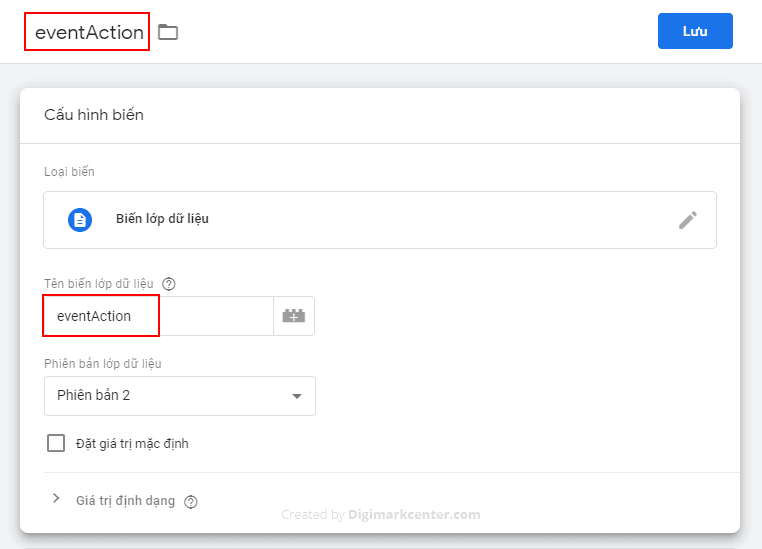
Thêm biến hành động sự kiện Tawk.to
Thêm trình kích hoạt sự kiện chuyển đổi Tawk.to
Tiếp theo, chúng ta thêm trình kích hoạt Sự kiện tùy chỉnh với tên sự kiện là tawk.to. Tên của trình kích hoạt đặt sao cũng được. Rất đơn giản phải không? Tiếp theo sẽ khó hơn một chút.

Thêm trình kích hoạt sự kiện chuyển đổi Tawk.to
Thêm thẻ theo dõi sự kiện Google Analytics
Gần xong rồi, bây giờ chúng ta thêm thẻ Google Analytics – Universal Analytics để nhận sự kiện chuyển đổi Tawk.to, bạn cấu hình như sau:
- Loại theo dõi: Sự kiện
- Danh mục: Tawk.to
- Tác vụ: nhấp nút bên phải chọn {{eventAction}}
- Nhãn: nhấp nút bên phải chọn {{Page Path}}
- Bật cài đặt ghi đè trong thẻ này, nhập ID theo dõi Google Analytics của bạn.
Những phần khác không chỉnh sửa gì, nhấp lưu.

Thêm thẻ theo dõi sự kiện Google Analytics
Bây giờ bạn có thể tự kiểm tra sự kiện của Tawk.to bằng cách vào Google Analytics xem ở mục Thời gian thực và Sự kiện. Bạn mở website để thử chat và chờ vài giây, bạn sẽ thấy sự kiện chuyển đổi Tawk.to xuất hiện. Giống như ảnh dưới đây.

Kiểm tra bằng cách vào Google Analytics xem ở mục Thời gian thực và Sự kiện
Nếu được như vậy là bạn đã đẩy sự kiện vào Analytics thành công rồi đó. Bây giờ bạn chỉ cần thêm một bước nữa là để Google Ads nhận được chuyển đổi nhé.
Nhập chuyển đổi Tawk.to từ Google Analytics vào Google Ads
Trong Google Analytics, bạn nhấp vào Quản trị thêm Mục tiêu và cấu hình như sau:
- Thiết lập mục tiêu: Tùy chỉnh
- Tên: tùy bạn đặt
- Loại mục tiêu: Sự kiện
- Chi tiết mục tiêu: Danh mục Bằng tawk.to
Tác vụ mình đề xuất bạn bỏ trống. Nếu điền thì bạn điền Hành động sự kiện mà bạn thấy ở bước kiểm tra thời gian thực, ví dụ: Chat Started. Như vậy thì chỉ có hành động bắt đầu chat được tính, các hành động như chat khi bạn không trực tuyến sẽ không được tính.

Vào Quản trị thêm mục tiêu và cấu hình
Tiếp theo, để Google Ads nhận dữ liệu từ Google Analytics, bạn quay trở lại Quản trị và liên kết với Google Ads, chọn chia sẽ tất cả dữ liệu nhé.

Trở lại Quản trị và liên kết với Google Ads
Giờ mới đến Google Ads, bạn vào Công cụ chọn Chuyển đổi. Thêm chuyển đổi mới và nhập từ Google Analytics, hãy chọn mục tiêu bạn vừa thêm trong Google Analytics nhé.

Nhập chuyển đổi Tawk.to từ Google Analytics vào Google Ads
Lời kết
Chuyển đổi Tawk.to nhập từ Analytics vào Google Ads sẽ chậm hơn so với xem trực tiếp trong Analytics. Sau làm xong các bước đo chuyển đổi Tawk.to, bạn hãy tự nhấp quảng cáo và thực hiện chat để xem Google Ads có nhận được chuyển đổi không nhé.
Theo lucidgen.com
Các định dạng quảng cáo trên YouTube